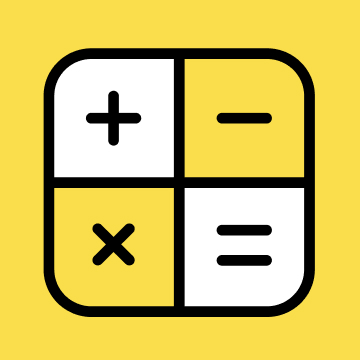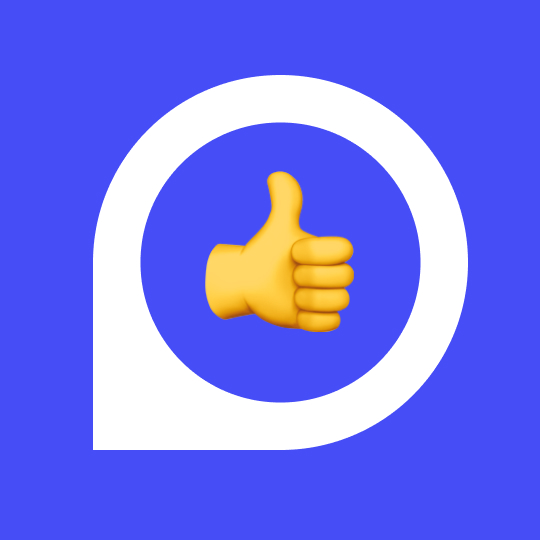За три года учебы в университете я сэкономил на софте для разработки почти 66 000 рублей. Сам при этом не потратил ни копейки.
Расскажу, как бесплатно получить софт, которыми пользуются разработчики в Гугле, Сименсе и Фейсбуке.
Матчасть
Мы уже писали о том, почему выгодно быть студентом. Эта статья про еще один бонус — бесплатный софт. Это программы, в которых работают разные специалисты: программисты пишут код, иллюстраторы рисуют картинки, архитекторы проектируют здания. Обычно за такие программы нужно платить.
Студенты могут бесплатно пользоваться коммерческим софтом — но только в учебных целях. Компаниям это выгодно, потому что за время учебы студенты привыкнут к софту и в будущем сами будут платить за него.
Право бесплатно пользоваться программой дает студенческая лицензия. Получить ее несложно: достаточно подтвердить, что вы действительно где-то учитесь. Проще всего запросить лицензию с университетской почты, которая при поступлении создается для каждого студента. У такой почты в названии домена есть слово edu — от английского education.
Я учусь в Финансовом университете в Москве, у нас адреса выглядят так: 123456@edu.fa.ru. Попробуйте узнать в деканате, есть ли у вас университетская почта. Без нее будет сложнее доказать, что вы и в самом деле студент.
Обычно в лицензионных соглашениях написано, что программы предоставляются исключительно в образовательных целях. Когда вы пользуетесь таким софтом для получения прибыли на работе или на стажировке либо создаете коммерческий продукт самостоятельно — это нарушение лицензии. Если компания про такое узнает, вам может грозить большой штраф. Но я о подобных случаях не слышал.
Вот какими программами и сервисами я пользовался бесплатно:
- Программы от MS Office: Word, PowerPoint, Excel, Access.
- Программы от JetBrains: IntelliJ IDEA, PyCharm, WebStorm.
- Программы из Student Developer Pack: GitHub, GitKraken, Digital Ocean.
Microsoft Office 365
Экономия: 8100 ₽ за 3 года.
«Офис-365» — это пакет программ для создания текста, презентаций и работы с данными. Софт пригодится всем студентам.
Из всего пакета я пользовался вордом для курсовых и других письменных работ, экселем — для вычислений и любых математических задач, аксесом — для работы с базами данных, пауэр-поинтом — для презентаций. После университета я продолжу работать с этими программами за свои деньги.
Вместо платного «Офиса» можно пользоваться бесплатными аналогами от Гугла. Но мне они не понравились. В Гугл-документах оформить курсовую или дипломную работу со всеми отступами, оглавлениями, приложениями и другими правилами сложнее, чем в ворде.
Как я получил «Офис»:
- На сайте компании указал свою университетскую почту.
- Перешел на страницу «Облачные сервисы Финансового университета», указал свою почту и пароль.
- Открылась страница, где можно скачать любые программы из пакета MS Office 365.
Лицензия будет действовать все время вашего обучения. Версия «Офис-365» ничем не отличается от обычной платной версии, которая стоит 3500 ₽ за год.
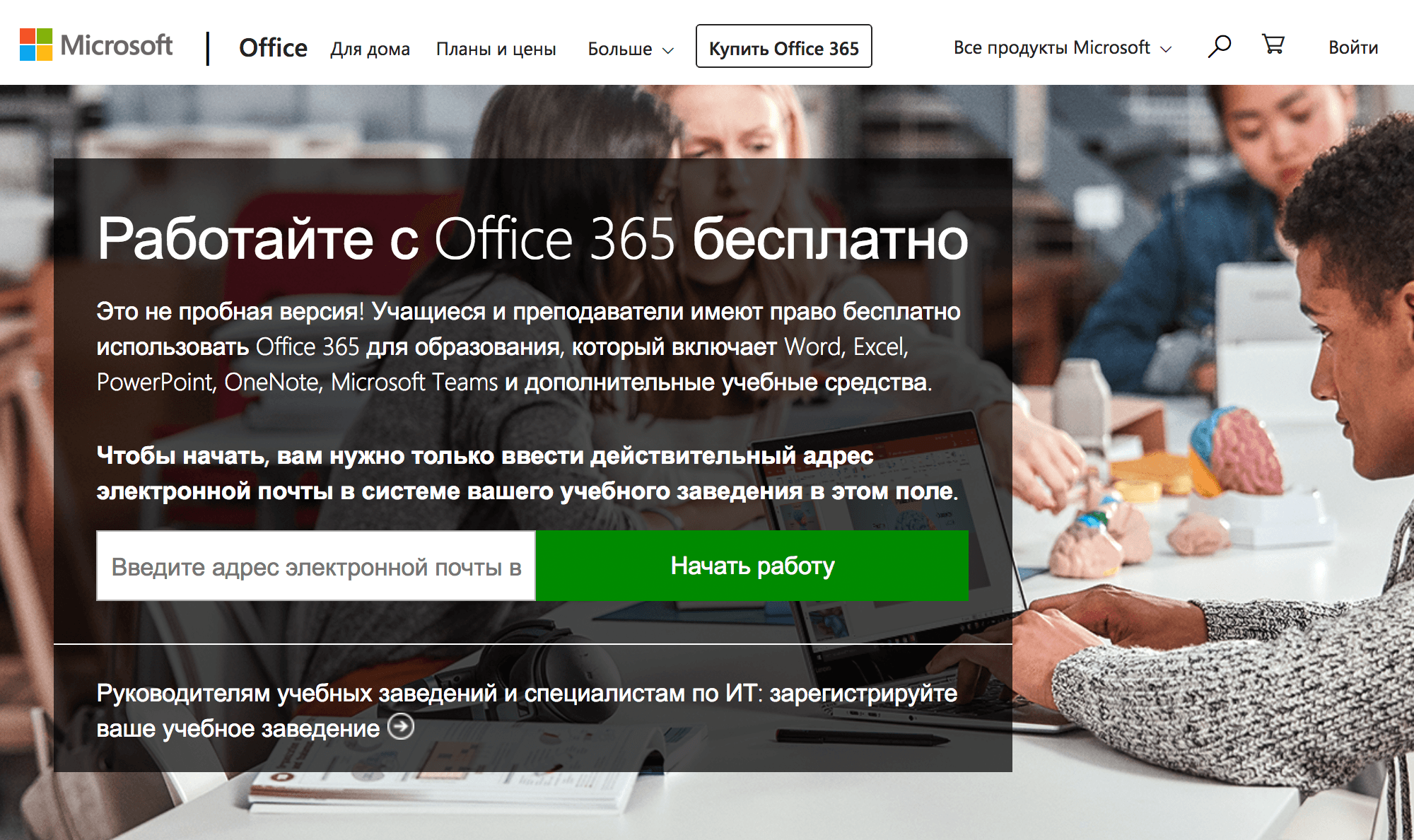
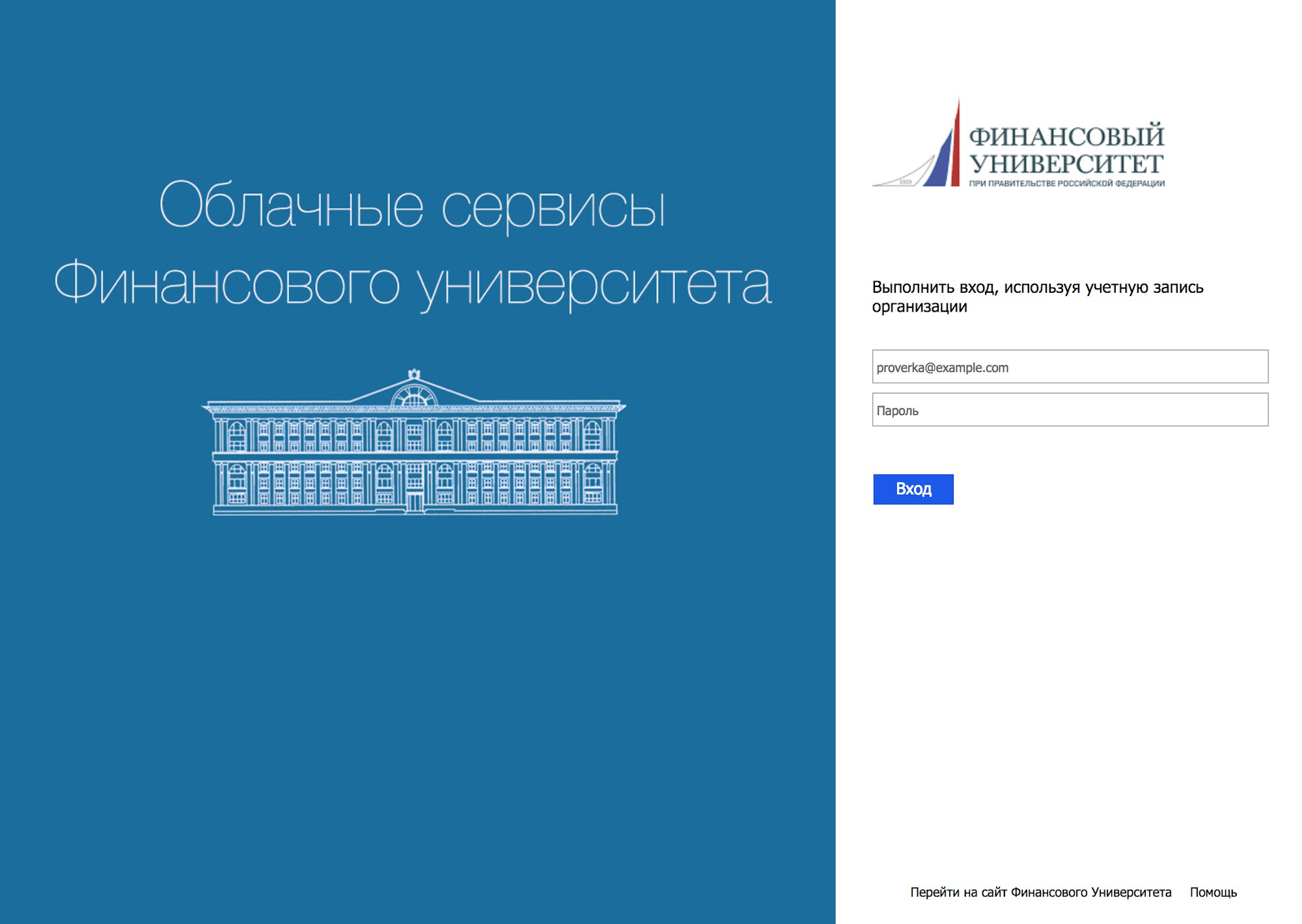
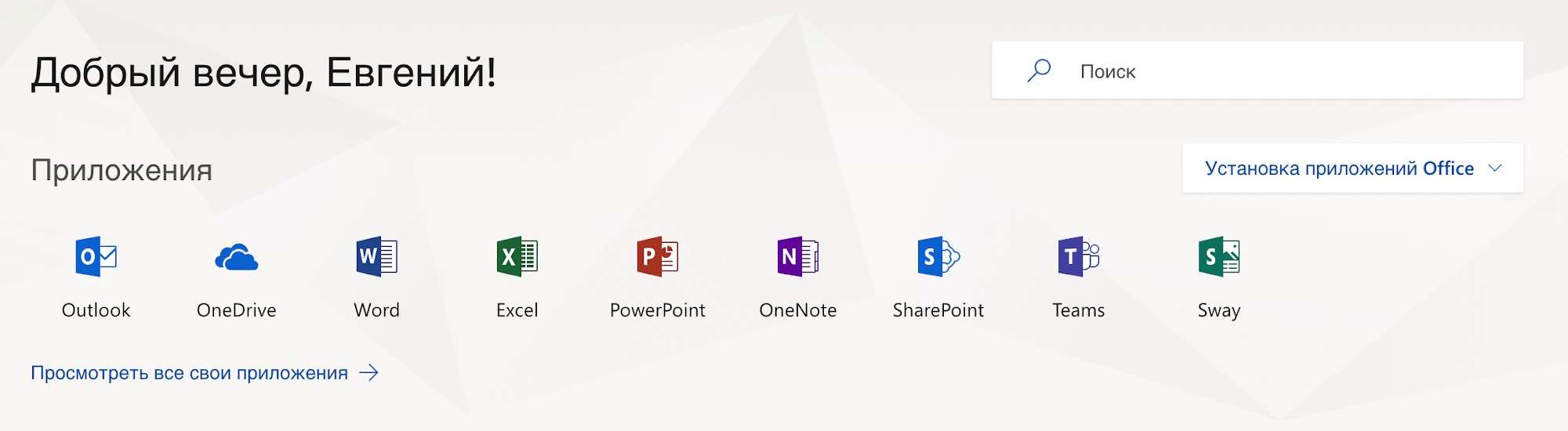
Jetbrains Products for Learning
Экономия: 36 000 ₽ за 3 года.
Студенческая подписка позволяет пользоваться всеми продуктами «Джет-брейнс» бесплатно в течение года. Я пользовался следующими программами: IntelliJ IDEA Ultimate для программирования на Java и Android, PyCharm Professional для языка Python и WebStorm для фронтэнд-разработки. Для других языков и целей программирования есть свои программы.
Понимание того, как устроены среды разработки, сэкономило мне время на стажировке. Я смог быстро разобраться со средой разработки Visual Studio от «Микрософт», потому что она устроена аналогично: те же возможности для отслеживания ошибок, редактирования кода, сборки и теста проекта.
- 36 000 ₽
- я сэкономил на программах «Джет-брейнс» за 3 года по студенческой подписке
Я получил лицензию с помощью университетской почты:
- Перешел на сайт компании и нажал кнопку Apply Now.
- На появившейся странице выбрал способ подтверждения по почте и указал свою университетскую почту.
- Подтвердил почту — для этого открыл университетскую почту, нашел письмо от «Джет-брейнс» и перешел по ссылке.
- Скачал нужные мне программы.
Если университетской почты нет, то на втором шаге можно выбрать другие способы подтверждения статуса студента: отправить фото студенческого билета или студенческой карты ISIC.
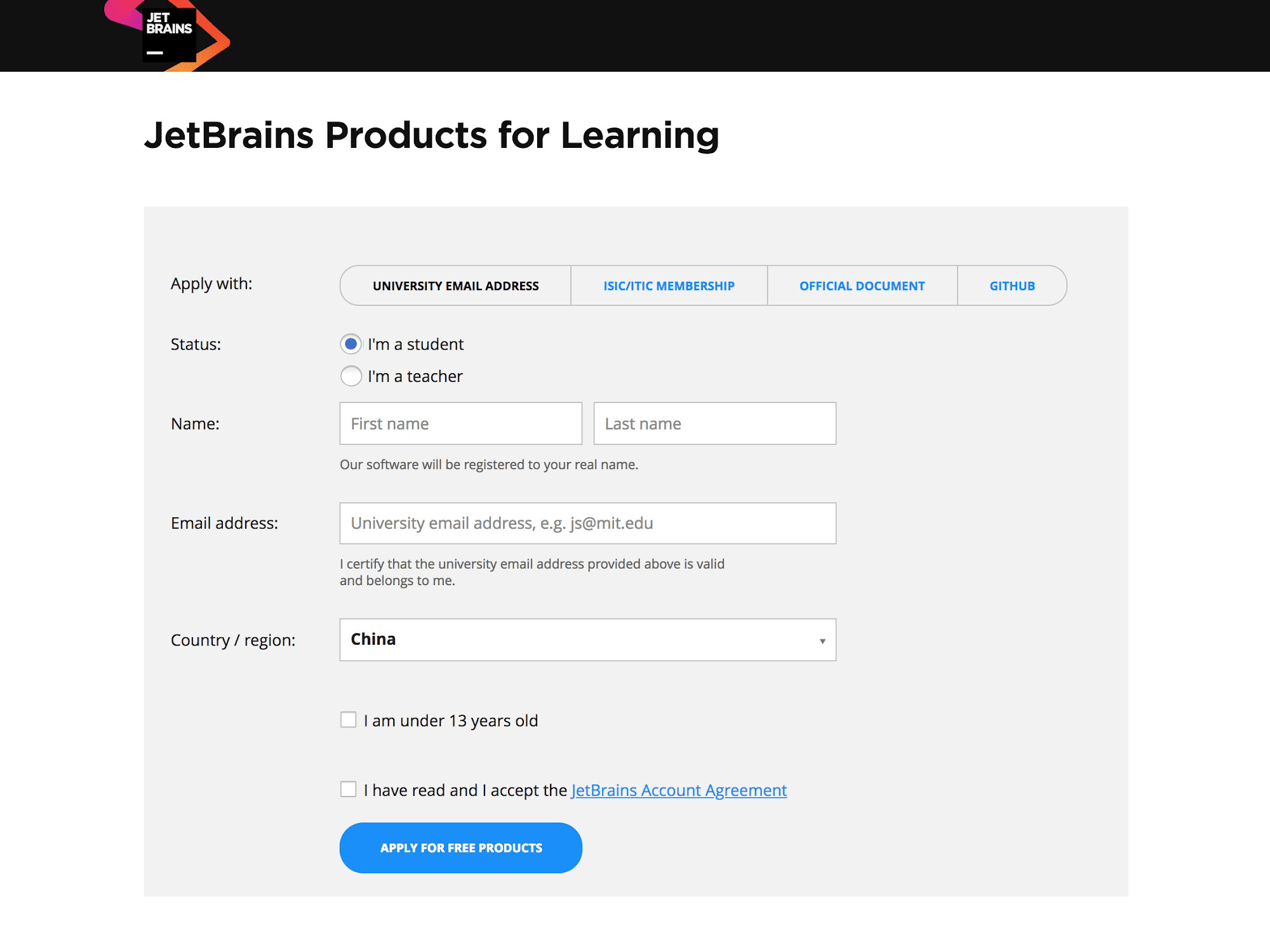
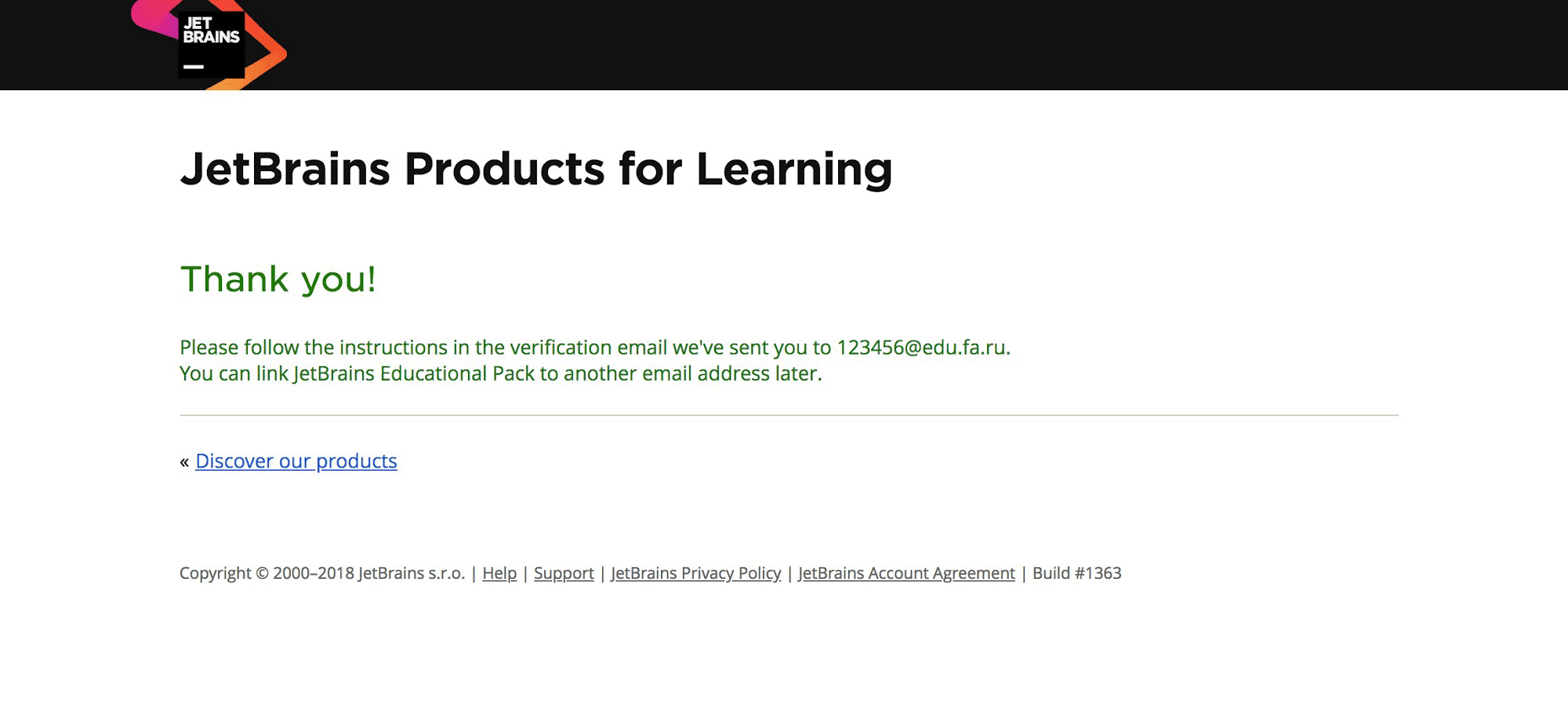
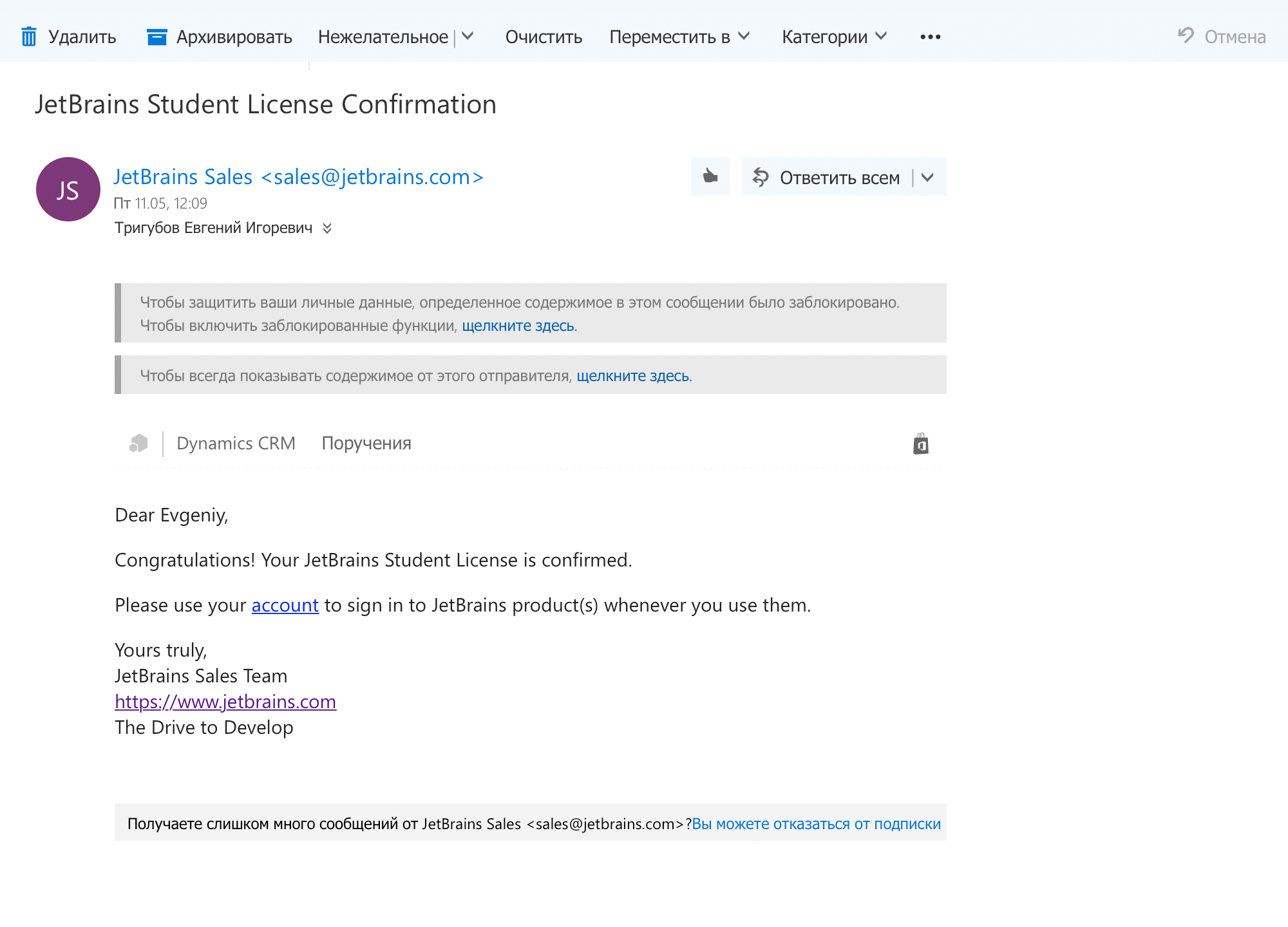

Student Developer Pack: GitHub, DIgital Ocean, GitKraken
Экономия: 21 720 ₽ за 3 года.
GitHub — самый популярный представитель системы контроля версий. Разработчики используют эту платформу, чтобы контролировать процесс разработки: отследить, кто и когда добавил какую-либо строку кода; вернуться к предыдущему состоянию кода, если что-то пошло не так и т. п. Это похоже на Гугл-документы для программистов.
Студенты могут получить Student Developer Pack: он включает бесплатную подписку на платный GitHub, а также подписки еще на 20 других сервисов. Из них я пользовался Digital Ocean и GitKraken.
- 15 120 ₽
- стоит платная подписка на GitHub на 3 года. Я получил ее бесплатно
В Digital Ocean студенту дарят 50 $ — их хватит на аренду самого простого виртуального сервера на 10 месяцев за 5 $ в месяц. На такой сервер можно поселить телеграм-бота. А чтобы развернуть собственный сайт, понадобится сервер помощнее, скажем, за 15 $ в месяц. На моем сервере развернуты торговые боты, приносящие скромный пассивный доход. В будущем планирую арендовать сервер уже за собственные деньги.
В GitKraken студент получает годовую лицензию на использование платной версии программы, обычно она стоит 60 $. Программа дополняет стандартный GitHub или другую систему контроля версий: взаимодействие с кодом происходит через окно с удобным интерфейсом вместо классической командной строки.
Когда студенческая лицензия истечет, я продолжу пользоваться GitKraken, но перейду на бесплатную версию. Мне показалось, что явных преимуществ по сравнению с платной версией нет.
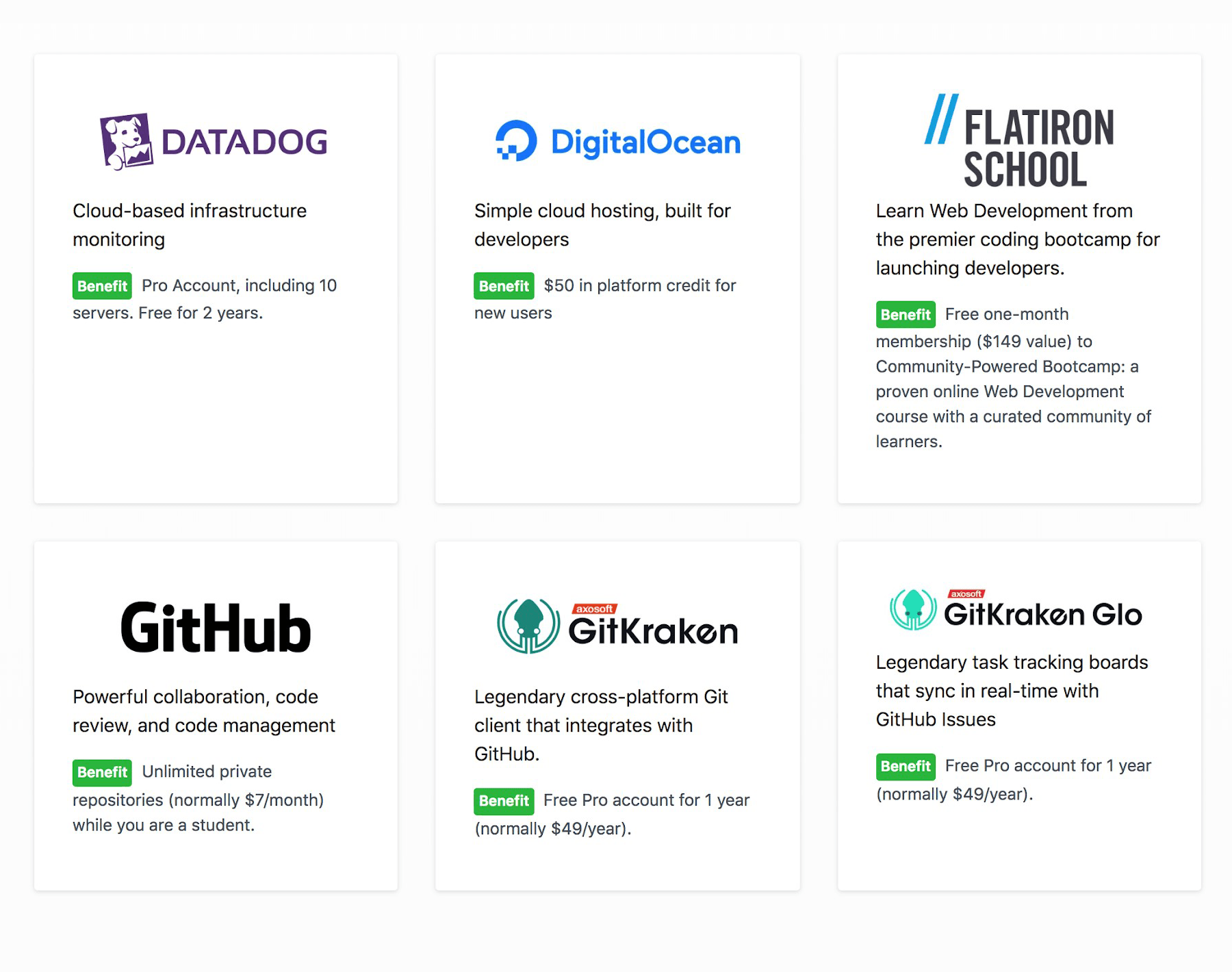
Вот как я получил лицензию:
- Перешел на сайт компании и нажал на кнопку Get Your Pack.
- Зарегистрировал аккаунт. Здесь можно указывать личную почту, а не только университетскую с доменом edu.
- На странице Choose your plan выбрал тип подписки — указал бесплатную версию и нажал Yes, I’m a student.
- Указал университетскую почту, чтобы подтвердить статус студента. Но вы можете прикрепить скан студенческого билета.
- Указал название университета, год моего выпуска и написал, как планирую использовать подписку. Можно так: I will use the pack to improve my programming skills («Буду пользоваться софтом, чтобы прокачать навык программирования»).
- Через 5—7 дней информацию проверят и на почту придет письмо с ссылкой на активацию вашего Student Developer Pack. Скачать программы сможете по ссылке.
Запросы на получение лицензии проверяют люди. Поэтому, если вы ошиблись в названии университета или на фотографии не виден срок действия студенческого билета, вам могут отказать.
Я с таким сталкивался: в первый раз мне отказали в лицензии, потому что я долго не подтверждал учебную почту. Я подал заявку на лицензию второй раз — и всё получилось.
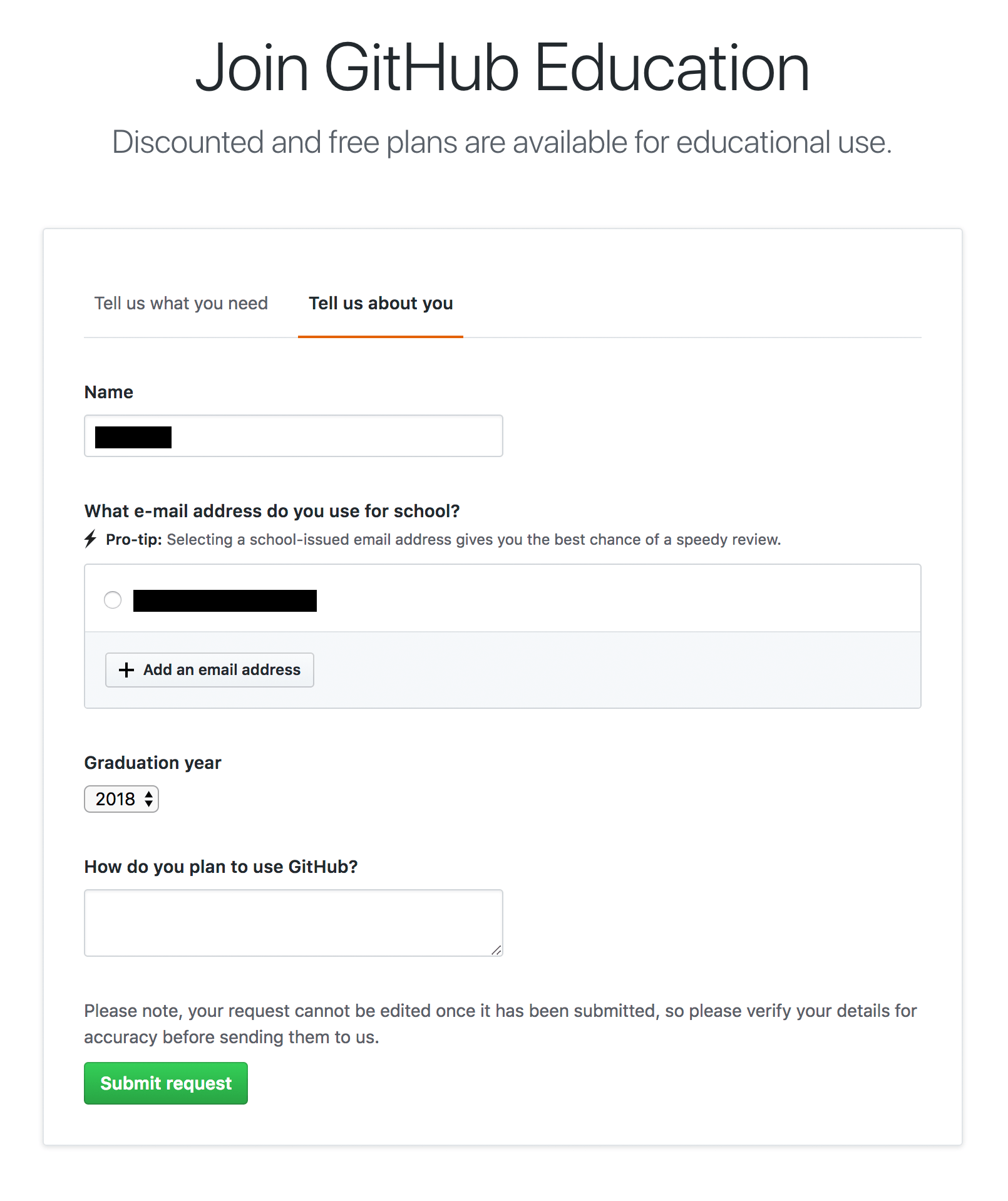
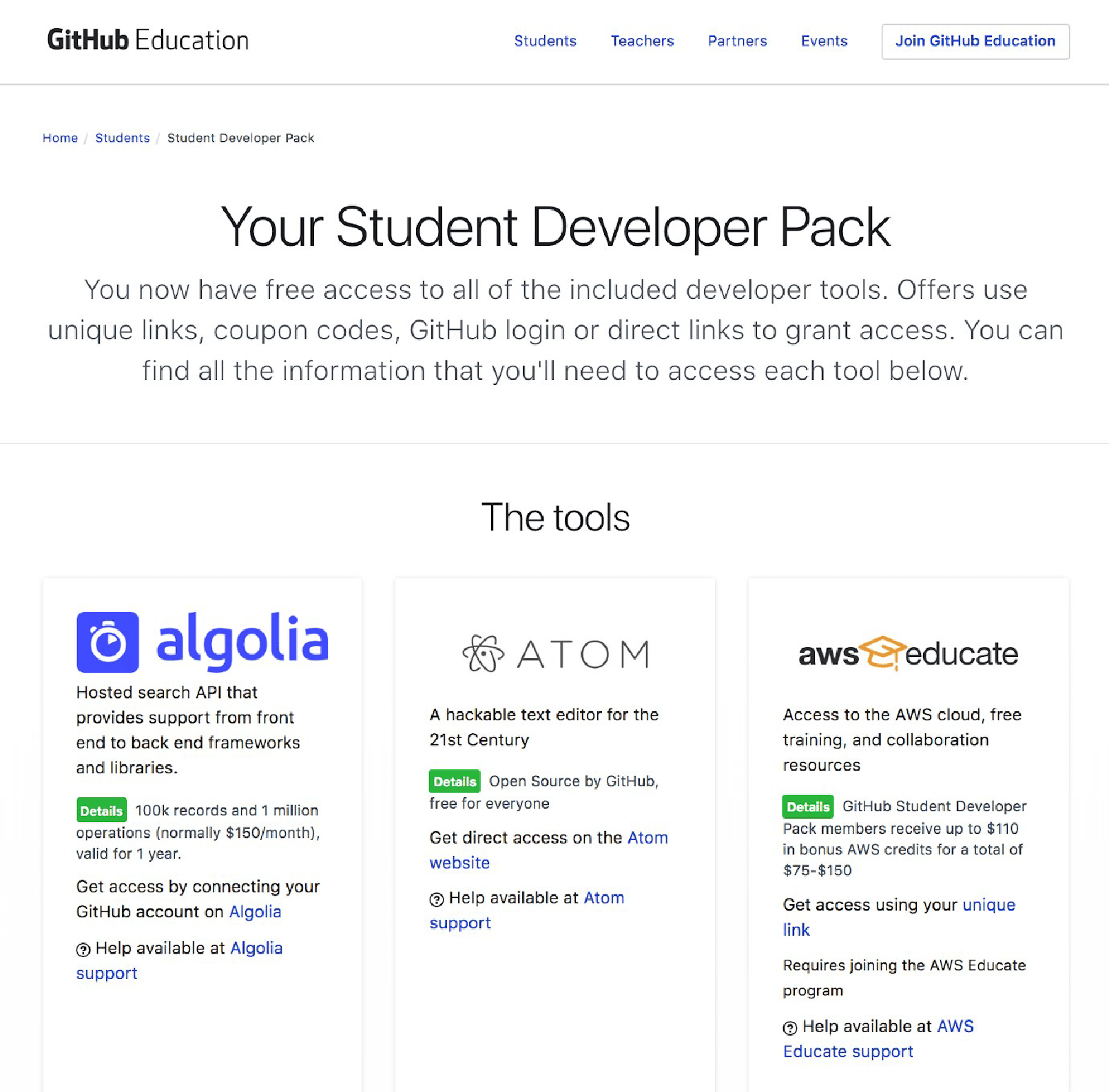
Другие популярные сервисы со студенческими лицензиями
AutoDesk производит программное обеспечение для дизайнеров и тех, кто занимается 3Д-моделированием. Среди их самых известных программ можно отметить 3DS Max и Autodesk Maya.
Apple Music дает доступ к коллекции музыки. Студенческий тариф в 2 раза дешевле обычного: 75 рублей вместо 169 рублей в месяц.
Microsoft предлагает учащимся начальный набор платформы Azure, который знакомит с облачными решениями для разработки приложений.
Adobe дает учащимся скидку 60% на пакет Creative Cloud, который обойдется в 1932 ₽ ежемесячно вместо 3864 ₽. В него входят Photoshop для фотографий, Illustrator для векторной графики, Premier для монтажа и работы с видео, Acrobat Pro для редактирования пдф-файлов. Всего 22 программы.
Этими сервисами я не пользовался — просто знаю, что у них тоже есть студенческие подписки. Расскажите в комментариях, на каком софте экономите вы.
За 3 года я сэкономил на софте 65 820 ₽
| Программа | В рублях | В долларах |
|---|---|---|
| JetBrains | 36 000 ₽ | 600 $ |
| GitHub | 15 120 ₽ | 252 $ |
| MS Office | 8100 ₽ | — |
| GitKraken | 3600 ₽ | 60 $ |
| Digital Ocean | 3000 ₽ | 50 $ |
| JetBrains | 36 000 ₽ (600 $) |
| GitHub | 15 120 ₽ (252 $) |
| MS Office | 8100 ₽ |
| GitKraken | 3600 ₽ (60 $) |
| Digital Ocean | 3000 ₽ (50 $) |
Как студенту экономить на софте
- Проверить на сайте компании — разработчика софта, есть ли бесплатные лицензии для студентов.
- Взять в деканате логин и пароль от университетской почты на домене edu. С ее помощью получить лицензию проще всего.
- Если университетской почты нет, подтвердить статус студента с помощью фото или скана студенческого билета.
- Использовать бесплатный софт только в учебных целях.